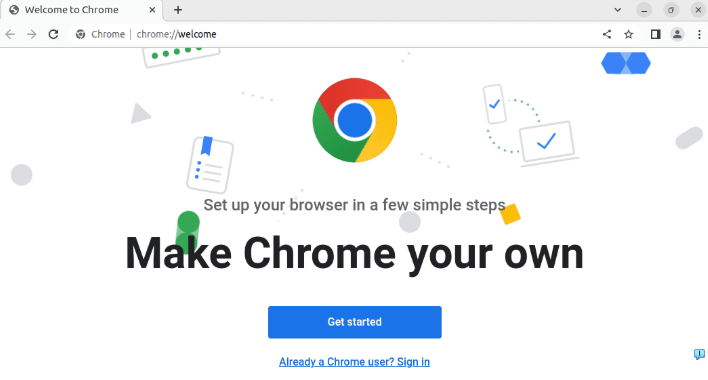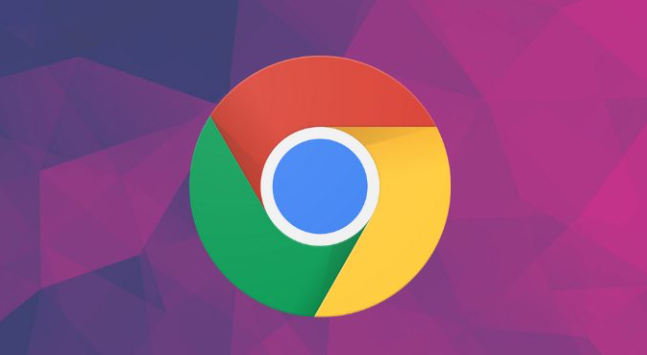内容介绍

以下是针对“Chrome浏览器下载安装慢的优化全面教程”的解决方案教程:
打开Chrome浏览器,在地址栏输入`chrome://flags/enable-parallel-downloading`并回车,将标黄的选项改为“Enabled”,重启浏览器即可启用多线程下载。这种方式能显著提升大文件下载速度,尤其是在带宽允许的情况下效果更明显。
检查设备网络连接状态,确保已连接到稳定高速的网络。有线网络通常比无线网络更可靠,若使用Wi-Fi则尽量靠近路由器减少信号干扰。尝试访问其他网站验证网络是否正常,必要时重启路由器或切换至其他网络环境测试下载速度差异。
按组合键“Ctrl+Shift+Del”调出清理窗口,勾选“缓存”及“Cookie”等选项后点击清除数据。积累的临时文件可能占用存储空间并影响传输效率,定期清理可恢复最佳性能表现。
进入浏览器右上角菜单选择“更多工具→扩展程序”,禁用非必要的插件以释放内存资源。每个开启的标签页和加载项都会消耗系统资源,关闭无关程序能让更多带宽集中于当前下载任务。
在设置菜单中找到并关闭“预加载页面以加快浏览和搜索速度”选项。该功能虽能预判用户行为提前加载资源,但会占用额外带宽,禁用后可将全部流量分配给正在进行的下载操作。
使用知名下载管理器如Internet Download Manager(IDM),将Chrome的下载链接复制到工具中新建任务并开启多线程模式。专业软件通过分片下载技术能有效突破浏览器自身的速率限制。
暂时关闭防火墙或杀毒软件等防护程序进行测试性下载。部分安全策略可能误判安装包为潜在威胁而拦截连接,完成下载后应及时恢复防护设置保障系统安全。
进入系统网络设置手动更改DNS为公共服务器地址(例如Google的8.8.8.8或Cloudflare的1.1.1.1)。更快的域名解析速度能缩短建立连接的时间,可通过命令提示符执行`ipconfig /flushdns`刷新本地缓存。
在Windows系统中右键点击浏览器快捷方式选择“以管理员身份运行”。高权限模式可避免因账户权限不足导致的隐性限速问题,确保安装过程获得充分的系统资源调配。
通过任务管理器结束占用CPU较高的后台进程,特别是在线视频播放、云存储同步等耗流量的应用。集中可用带宽给Chrome下载任务能明显改善速度波动情况。
对于持续存在的低速问题,可尝试从官方页面获取离线安装包并保存到本地。后续在其他设备使用时直接复制已下载完成的安装文件,绕过反复下载环节节省时间。
通过上述步骤逐步排查和处理,通常可以解决大部分关于Chrome浏览器下载安装慢的问题。如果问题依旧存在,建议联系官方技术支持团队获取进一步帮助。